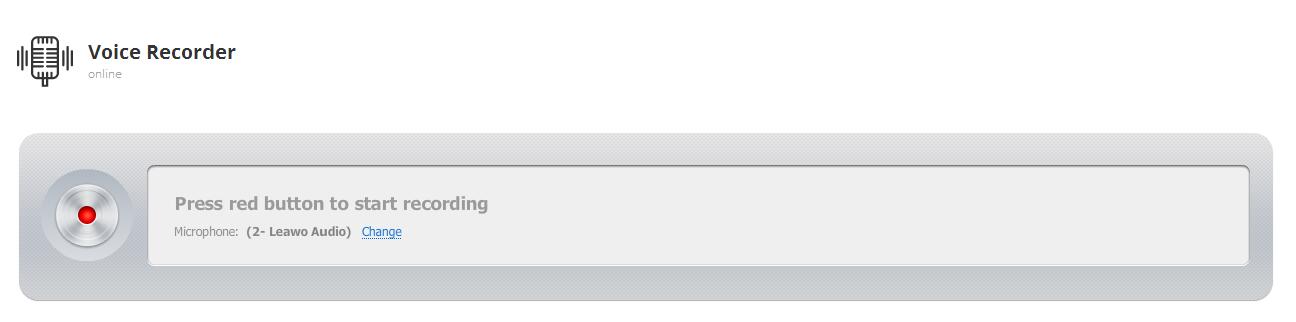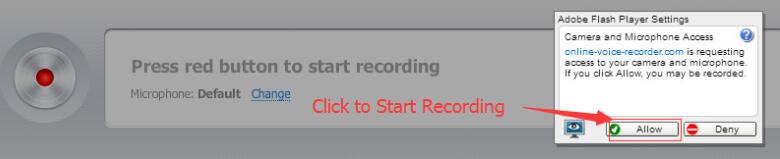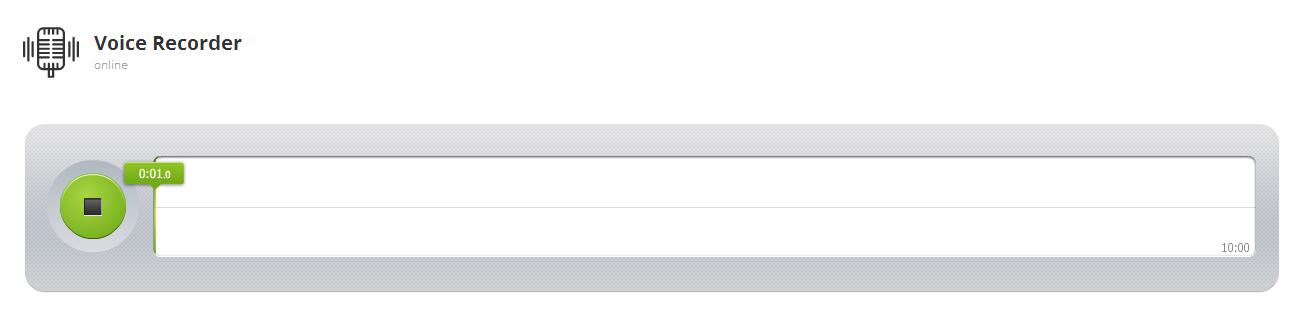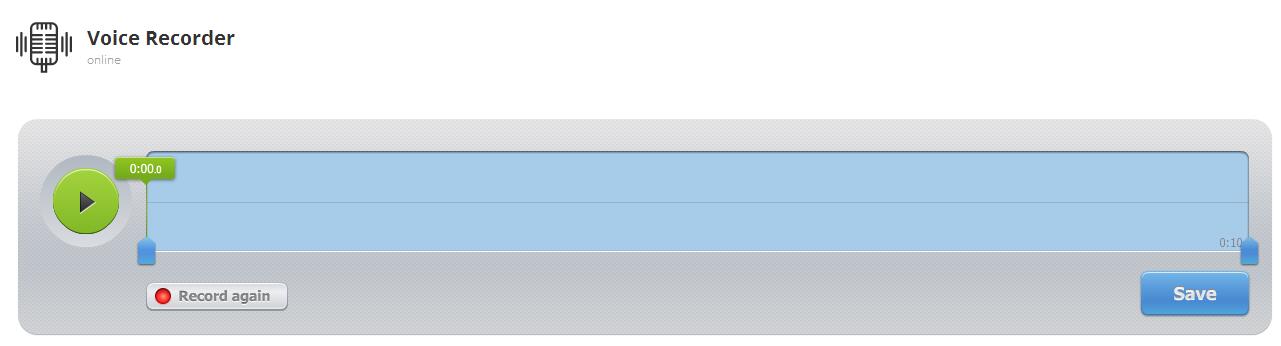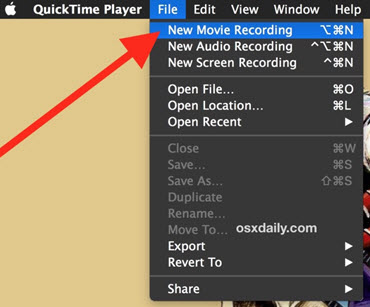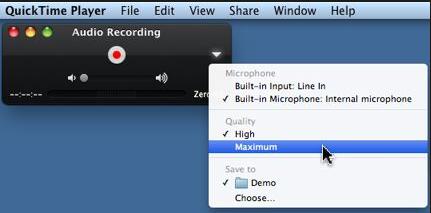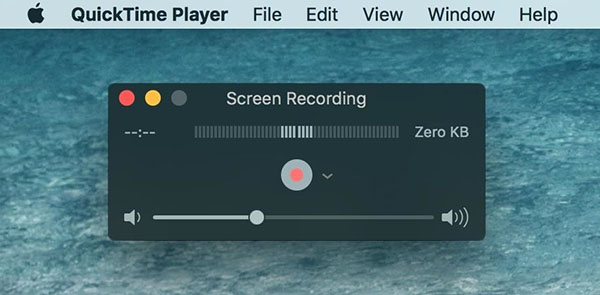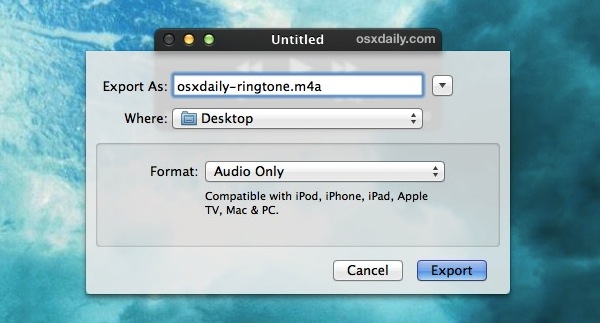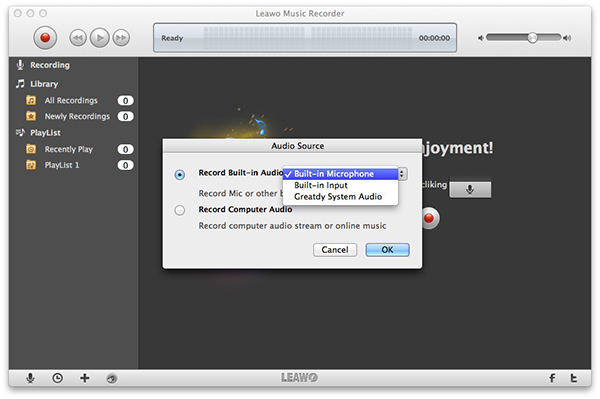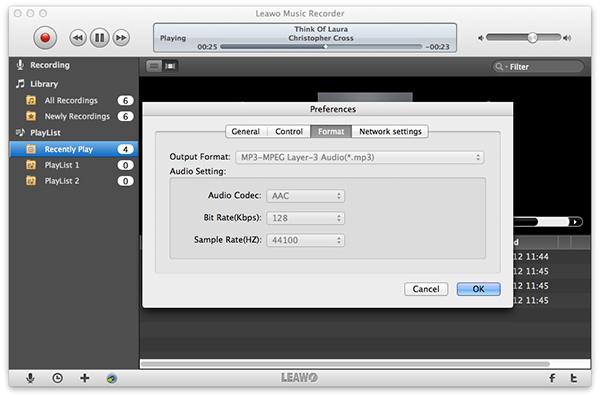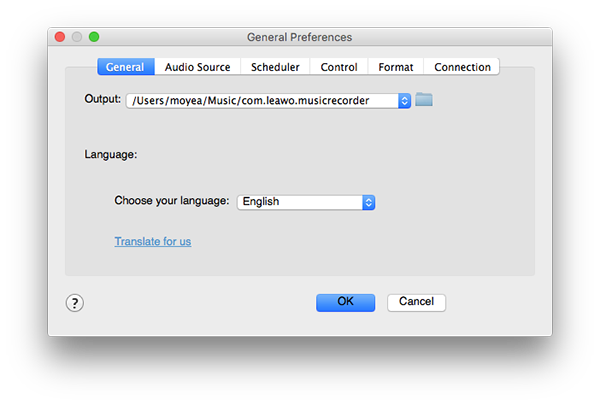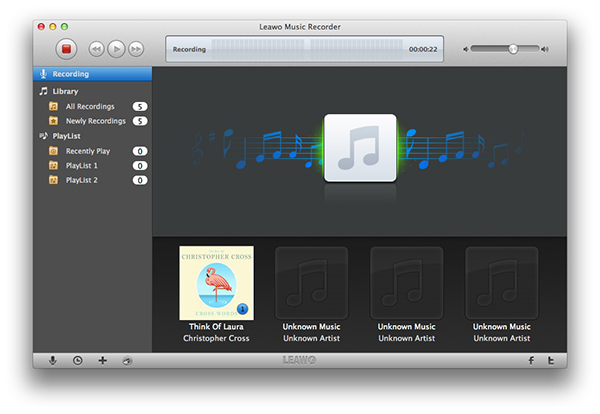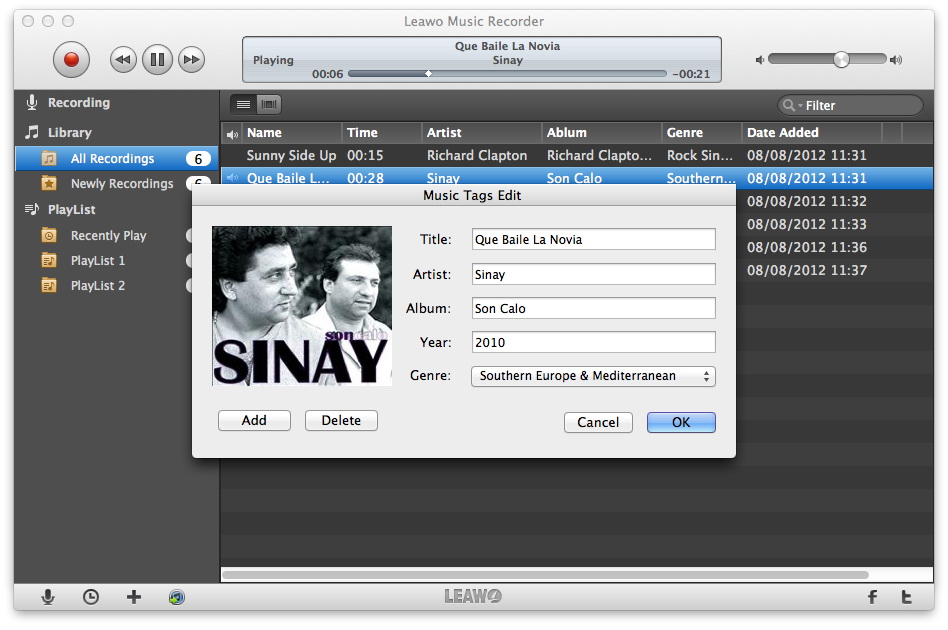Le format audio MP3 est l'un des formats audio les plus populaires, donc beaucoup de gens veulent conserver l'audio au format MP3 afin de faciliter la lecture audio. Heureusement, le développement rapide de la technologie a favorisé l'invention de divers enregistreurs audio et, au cours des dernières années, a facilité l'enregistrement. Aujourd'hui, ce tutoriel présentera trois méthodes différentes pour résoudre le problème de l'enregistrement de MP3 sur un Mac.
Solution 1 : Comment enregistrer un microphone en audio MP3 avec un enregistreur audio MP3 en ligne
Online Voice Recorder est un enregistreur MP3 en ligne gratuit pour Mac qui ne vous oblige pas à télécharger le logiciel, mais vous permet de profiter de services d'enregistrement gratuits en ligne. Il vous suffit d'ouvrir le site Web et de commencer l'enregistrement. Cet enregistreur MP3 en ligne Mac peut détecter automatiquement le silence au début et à la fin de l'enregistrement et le supprimer pour plus de commodité. Cet enregistreur audio MP3 pour Mac est entièrement gratuit, sans paiement caché, frais d'activation ou autres frais supplémentaires. Avec cet enregistreur MP3 en ligne pour Mac, vous pouvez enregistrer le microphone et le conserver en tant que fichier MP3 en quelques clics. Les étapes d'enregistrement du microphone en audio MP3 avec cet enregistreur audio MP3 pour Mac en ligne sont les suivantes :
1. Accédez au site Web de l'enregistreur audio MP3 pour Mac : https://online-voice-recorder.com/. Vous devez d'abord installer Adobe Flash pour utiliser cet outil de manière pratique.
2. Après avoir installé Adobe Flash Player, cliquez sur le bouton d'enregistrement rouge à gauche pour démarrer l'enregistrement. Une fenêtre contextuelle vous demandera si vous autorisez le microphone. Choisissez l'option « Autoriser ».
3. L'enregistreur MP3 pour Mac démarre maintenant l'enregistrement. Lors de l'enregistrement, le bouton rouge devient vert et vous pouvez voir la durée d'enregistrement dans le coin supérieur droit du bouton vert.
4. Appuyez sur le bouton vert pour arrêter l'enregistrement. De cette façon, vous pouvez lire l'enregistrement en cliquant sur le bouton vert. Si vous en êtes satisfait, cliquez sur « Enregistrer » dans le coin inférieur droit, une boîte apparaîtra pour vous permettre de choisir le répertoire de sortie cible et l'enregistrement sera conservé en MP3 par défaut. De cette façon, vous apprendrez à enregistrer MP3 sur un Mac avec Online Voice Recorder.
Solution 2 : Comment enregistrer l'audio de l'ordinateur sur un Mac en MP3 avec QuickTime Player
QuickTime Player est un outil complet qui permet aux utilisateurs de lire différents types de fichiers comme des films, de la musique, des photos et des graphiques, d'enregistrer du son à partir d'un ordinateur ou d'un microphone et d'éditer le son en coupant, fusionnant et collant les sections enregistrées. Cet enregistreur MP3 pour Mac a une interface simple afin que les utilisateurs puissent facilement effectuer n'importe quelle opération à travers lui. En outre, QuickTime Player ne nécessite pas que vous le téléchargiez en ligne, car il est généralement préinstallé sur le Mac lorsque vous l'achetez. QuickTime Player a également la fonction de choisir automatiquement le flux de la plus haute qualité en fonction de la quantité de bande passante dont vous disposez. En termes d'enregistrement MP3 sur un Mac, QuickTime Player vous propose une solution professionnelle.
1. Lancez QuickTime Player sur le Mac, puis accédez à Fichier > Nouvel enregistrement audio dans le coin supérieur gauche.
2. Vous verrez un panneau d'enregistrement. Cliquez sur la liste déroulante à droite de l'interface pour choisir la source audio et la qualité sonore. Nous devons enregistrer l'audio de l'ordinateur ici, afin que nous puissions choisir « Entrée intégrée : Entrée ligne » comme source audio. Certes, vous pouvez cocher « Haute » ou « Maximum » comme qualité sonore.
3. Activez maintenant le bouton rouge pour démarrer l'enregistrement MP3 sur Mac, puis lisez le son de l'ordinateur. Une fois l'enregistrement terminé, cliquez sur le bouton rouge au milieu pour arrêter l'enregistrement. Vous pouvez faire glisser la ligne de volume pour régler le volume d'enregistrement.
4. Ensuite, allez dans Fichier > Exporter pour sauvegarder l'enregistrement dans le répertoire de sortie cible et choisissez MP3 comme format de sortie.
Solution 3 : Comment enregistrer tout l'audio en MP3 avec l'Enregistreur de Musique de Leawo pour Mac
L'Enregistreur de Musique de Leawo pour Mac fournit la meilleure solution pour enregistrer des MP3 sur le Mac, car il peut accéder gratuitement à tout audio à partir de n'importe quelle source audio comme le microphone intégré, l'audio de l'ordinateur et l'audio en ligne. Il est équipé d'un Planificateur de tâches qui peut aider les utilisateurs Mac à planifier l'enregistrement MP3 pour Mac en définissant l'heure de début et la durée. L'enregistreur MP3 pour Mac prend en charge l'enregistrement audio dans plus de 300 formats et l'importation audio au format de sortie MP3, WAV et M4A. En outre, il dispose d'un éditeur de tags musicaux intégré qui vous permet d'éditer manuellement les tags musicaux comme les albums, les artistes, les nom de la musique, etc. Il vous permet également d'éditer la qualité sonore de la musique en définissant les paramètres du débit binaire et du taux d'échantillonnage.


Enregistreur de Musique de Leawo
☉Enregistrer tout son provenant de l'ordinateur et du microphone audio.
☉ Enregistrer de la musique à partir de plus de 1000 sites de musique: YouTube, Facebook, etc.
☉ Planifier l'enregistrement de la musique via le planificateur de tâches d'enregistrement.
☉ Ajouter automatiquement/manuellement des tags musicaux : artiste, album, etc.
☉ Conserver les enregistrements au format WAV/MP3/W4A.
Téléchargez et installez ce logiciel enregistreur MP3 pour Mac sur votre ordinateur Mac, puis lancez-le. Il fonctionne sur le Mac OS 10.6 et les versions ultérieures. Comment enregistrer des MP3 sur Mac avec l'Enregistreur de Musique de Leawo ? Vérifiez les étapes suivantes pour apprendre à enregistrer facilement des MP3.
Étape 1 : Définir la source audio
Lancez l'Enregistreur de Musique de Leawo pour Mac, puis cliquez sur la petite icône du microphone en bas à gauche pour sélectionner la source audio souhaitée. Voici deux options : « Enregistrer l'audio intégré » et « Enregistrer l'audio de l'ordinateur ». Choisissez-en un en fonction de votre situation réelle.
Étape 2. Sélectionner le format de sortie
Sur le même panneau, allez dans « Format » pour définir le format de sortie comme WAV, MP4 et MP3. Modifiez ensuite les paramètres de « Débit binaire » et « Taux d'échantillonnage » pour améliorer la qualité sonore.
Étape 3. Choisir le répertoire de sortie
Accédez à l'Enregistreur de Musique de Leawo > Préférences > Général pour choisir le répertoire de sortie cible. Vous pouvez cliquer sur l'icône du dossier bleu pour parcourir le répertoire de sortie cible.
Étape 4. Commencer à enregistrer MP3 sur un Mac
Revenez à l'interface principale et cliquez sur le bouton d'enregistrement rouge pour enregistrer. Lisez ensuite l'audio dont vous avez besoin pour enregistrer au format MP3.
Étape 5. Éditer manuellement les tags musicaux
L'éditeur de tags musicaux interne vous permet d'éditer automatiquement les tags musicaux. Cliquez avec le bouton droit sur l'enregistrement que vous devez éditer pour sélectionner « Éditer les tags musicaux » pour éditer les tags musicaux comme le titre de la chanson, le nom de l'artiste, le nom de l'album et le genre dans le panneau « Édition des tags musicaux ».
Pour un ordinateur Windows, veuillez utiliser l'Enregistreur de Musique de Leawo pour enregistrer facilement de l'audio MP3 sur un ordinateur Windows.